Creative Cloud 데스크탑 앱을 엽니다.
마지막 업데이트 날짜
2026년 1월 6일
Adobe 애플리케이션 설치 중 오류 코드 180 "설치 언어가 잘못된 것 같습니다"를 해결하는 방법을 알아보세요.
오류 코드 180은 Creative Cloud 데스크탑 애플리케이션이 지원되지 않거나 잘못된 설치 언어로 설정되어 있을 때 발생합니다.
설치 언어가 잘못되었습니다
오른쪽 상단의 계정 아이콘을 선택하고 환경 설정을 선택합니다.
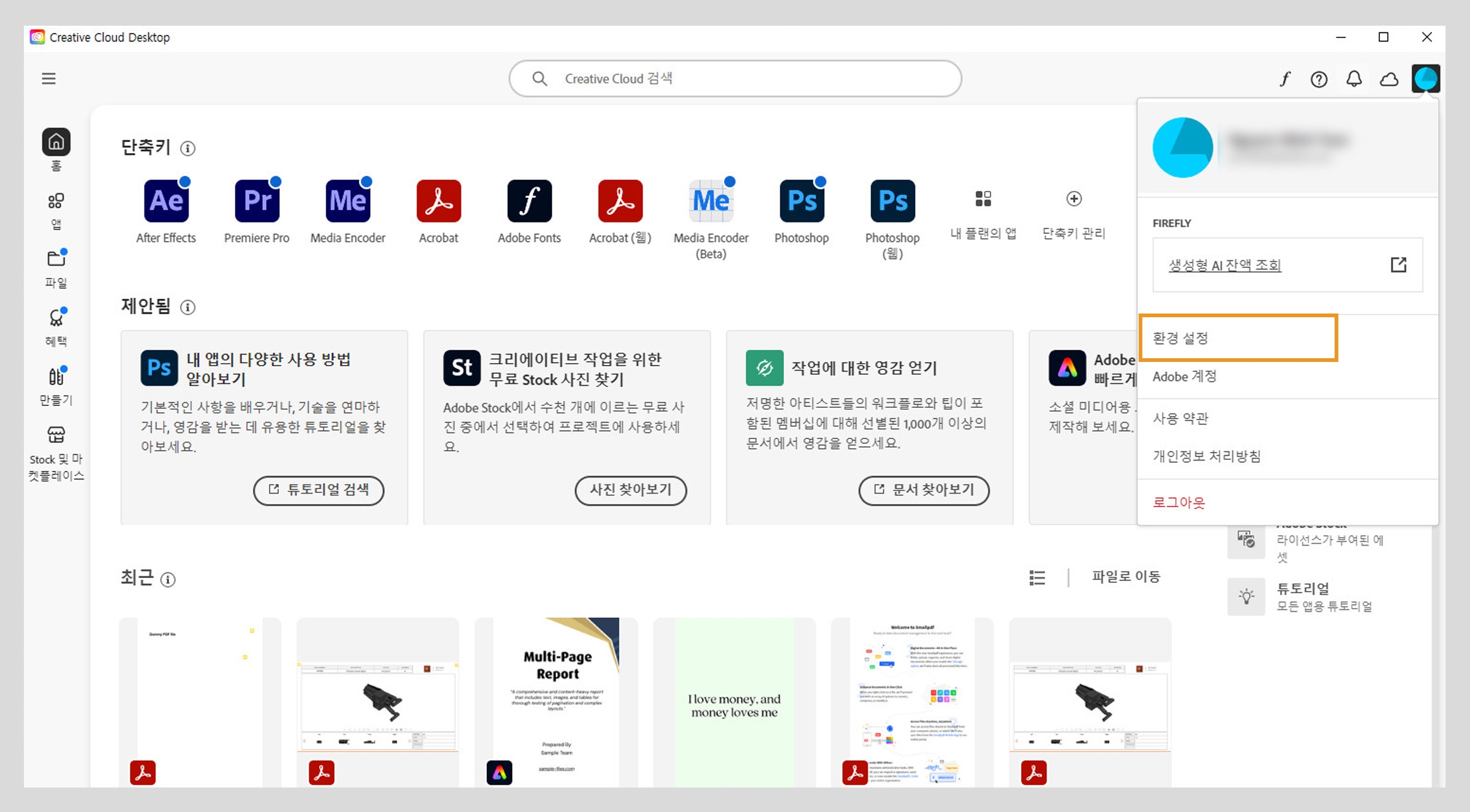
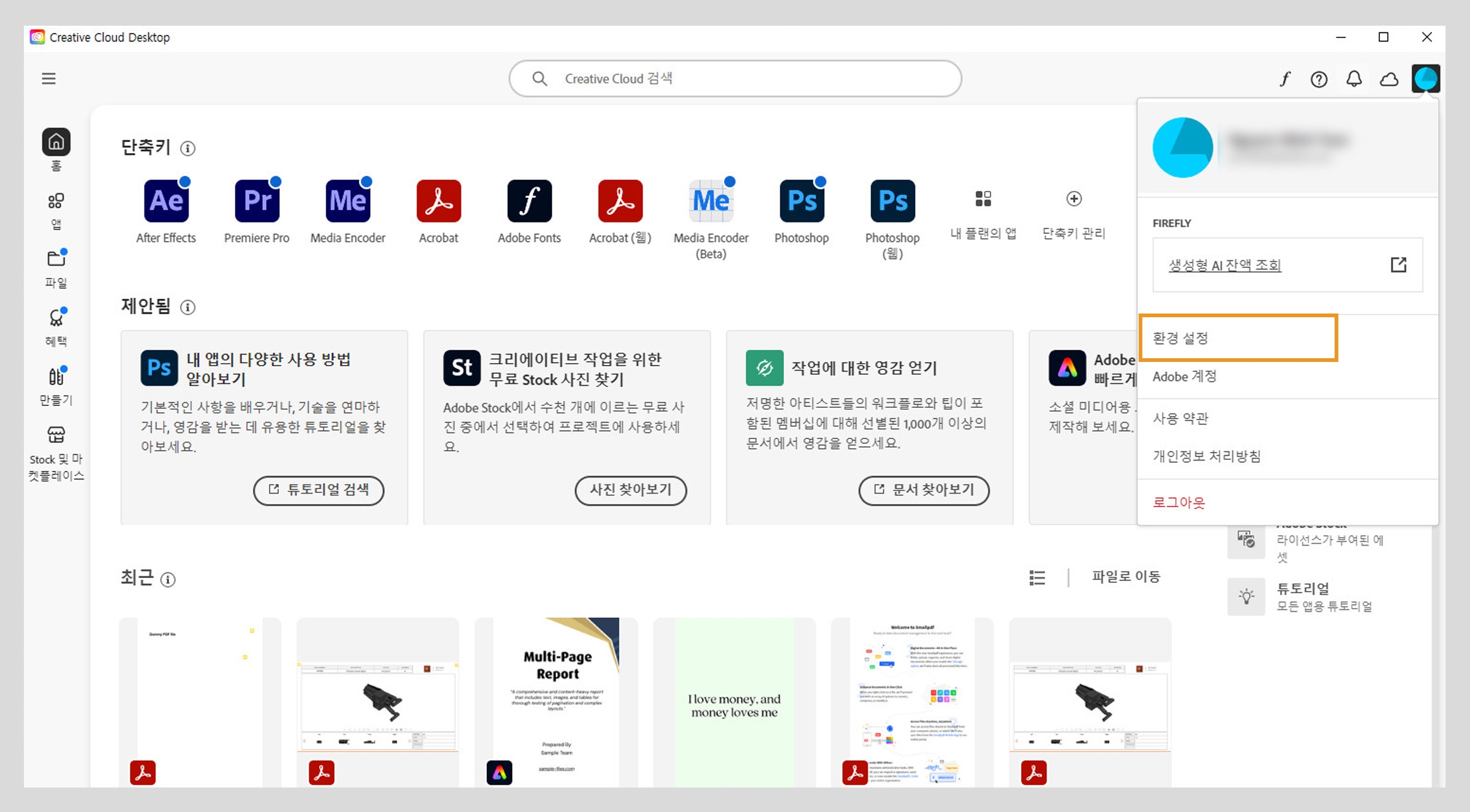
참고:
화면이 다르게 보이는 경우 이전 버전의 Creative Cloud 데스크탑 앱에 대한 지침을 따르십시오.
환경 설정 창의 왼쪽 사이드바에서 언어를 선택하세요.


기본 설치 언어 섹션에서 언어를 선택하십시오.


완료를 선택하여 변경 내용을 적용합니다.
앱을 다시 설치해 봅니다.